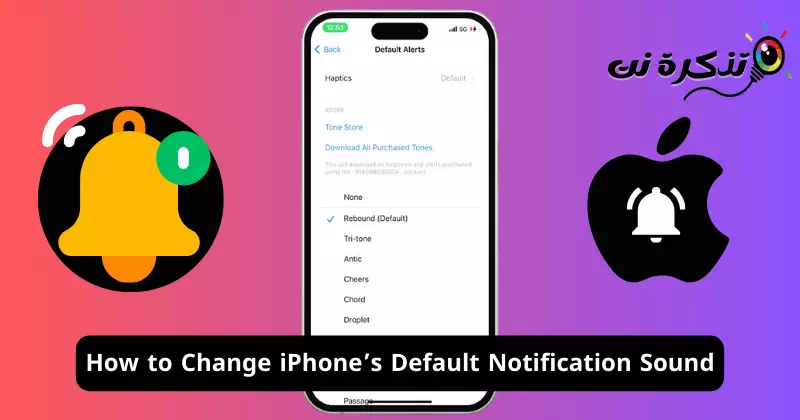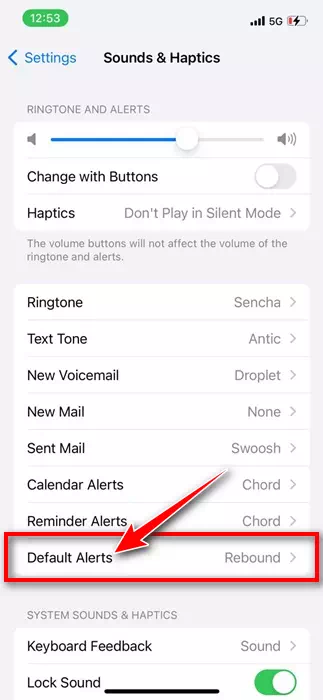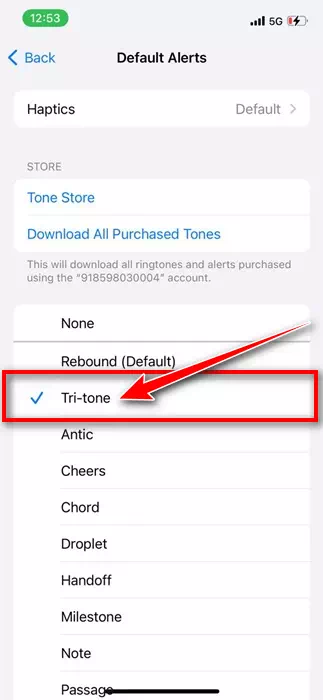Cuando Apple lanzó iOS 17 al público, impresionó a muchos usuarios con sus increíbles conjuntos de funciones y opciones de personalización. Si bien la mayoría de las funciones y cambios de iOS 17 han sido bien recibidos por los usuarios, solo unos pocos han recibido críticas.
Apple cambió el sonido de notificación predeterminado cuando lanzó iOS 17. El sonido de notificación predeterminado para iPhone era "Tri-tone", pero fue reemplazado por "Rebote" en iOS 17.
El cambio en el sonido de notificación predeterminado no fue bien recibido por la mayoría de los usuarios de iPhone. Según los usuarios, el sonido del Rebound es más suave, lo que hace que sea más difícil escucharlo desde el otro lado de la habitación.
Lo peor es que iOS 17 ni siquiera permitía a los usuarios cambiar el sonido de las notificaciones. Después de recibir comentarios negativos de los usuarios, Apple finalmente agregó la opción de cambiar el sonido de notificación predeterminado en el iPhone.
Cómo cambiar el sonido de notificación predeterminado de tu iPhone
Para cambiar el sonido de notificación en su iPhone, su iPhone debe ejecutar iOS 17.2. Entonces, si aún no ha instalado iOS 17.2, instálelo ahora para cambiar el sonido de notificación en su iPhone.
Si su iPhone ejecuta iOS 17.2, le resultará muy fácil cambiar el sonido de notificación predeterminado. Estos son los pasos que debe seguir para cambiar el sonido de notificación predeterminado en su iPhone.
- Para comenzar, abra la aplicación Configuración en su iPhone.
Configuraciones en iPhone - Cuando se abra la aplicación Configuración, toque Sonido y tactoSonido y háptica".
Sonido y tacto - Ahora desplácese un poco hacia abajo y toque Alertas predeterminadas "Alertas predeterminadas“. La alerta predeterminada es la alerta de notificación.
Alertas predeterminadas - Ahora puedes cambiar el sonido de notificación predeterminado. Si se siente cómodo con el antiguo sonido de notificación, seleccione "Tri tono".
Tri tono
¡Eso es todo! Así es como puedes cambiar el sonido de notificación predeterminado de tu iPhone desde Configuración. Tienes muchas opciones, pero Tri-Tone es la opción habitual para los usuarios de iPhone.
¿Qué pasa si tu iPhone no es compatible con iOS 17.2?
Si su iPhone no ejecuta iOS 17.2, no podrá personalizar el sonido de notificación. Sin embargo, lo positivo es que el sonido de notificación predeterminado en versiones anteriores de iOS es Tri-Tone.
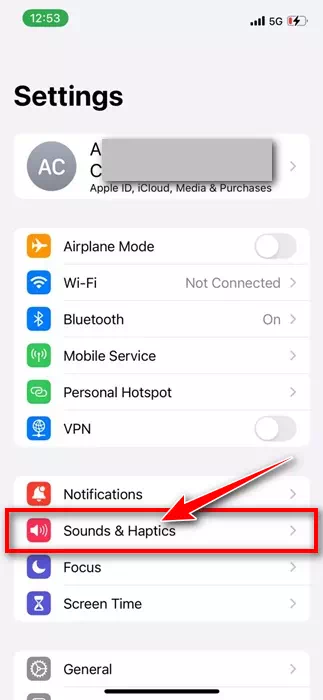
Esto significa que no necesitarás cambiar el sonido de notificación. También puedes personalizar el sonido del tono de llamada, tono de texto, alertas de calendario, alertas de recordatorio, nuevo correo de voz, etc. desde: Configuración”Ajustes“>Sonidos y sensaciones táctiles”Sonidos y Hápticos".
Entonces, esta guía trata sobre cómo cambiar el sonido de notificación de su iPhone en iOS 1.2 o posterior. Si no eres fanático de "Rebound", puedes seguir estos pasos para cambiar el sonido de notificación predeterminado de tu iPhone a "Tri-Tone". También puedes elegir otros sonidos, así que siéntete libre de experimentar con sonidos hasta encontrar el correcto.